Hur du återställer iPad-lösenordet direkt när du har glömt
‘Hur återställer jag iPad-lösenordet? Jag har blivit utestängd från min enhet och verkar inte kunna komma åt den. Finns det något sätt att snabbt återställa iPad-lösenordet?’
Eftersom ditt iPad-lösenord eller lösenord används för att komma åt enheten, kan du hamna i en oönskad situation om du glömmer den. Det spelar ingen roll om det är iPad-lösenordet eller lösenordet. Du kommer inte att kunna ta bort iPad-låsskärmen utan att ge rätt input. Men många förväxlar det med ett iCloud-lösenord. Om du har glömt ditt iCloud-lösenord kan du följa den här guiden för att återställa iCloud-lösenordet.
Det här inlägget kommer att lära dig hur du återställer lösenordet på iPad på fyra olika sätt. Genom att ta hjälp av iTunes, iCloud och ett tredjepartsverktyg kommer vi att utföra en iPad-lösenordsåterställning utan några problem. Läs vidare och utför ett iPad-återställningslösenord direkt!
Del 1: Hur ändrar och återställer jag iPad-lösenord?
Om du kommer ihåg ditt iPad-lösenord kommer du inte att möta svårt att utföra en iPad-lösenordsåterställning. Apple erbjuder ett snabbt och enkelt sätt att återställa iPad-lösenordet genom dess inställningar. Innan du fortsätter bör du komma ihåg att detta kommer att ändra ditt iPad-lösenord, och du kommer inte att kunna komma åt det med ditt befintliga lösenord. Se också till att du kommer ihåg det nya lösenordet; annars kan du behöva vidta extrema åtgärder för att utföra ett iPad-återställningslösenord. Följ dessa steg för att lära dig hur du återställer iPad-lösenordet:
Steg 1. Lås upp din iPad med ditt befintliga lösenord och gå till dess inställningar.
Steg 2. Gå nu till Allmänt > Touch ID > Lösenord. I den gamla iOS-versionen skulle den vara listad som ‘Lösenkodslås.’
Steg 3. Ange ditt befintliga lösenord och tryck på alternativet ‘Ändra lösenord’.
Steg 4. Ange det nya lösenordet och bekräfta ditt val.
Steg 5. Du kan också välja om du vill ha en alfanumerisk eller numerisk kod från lösenordsalternativen.
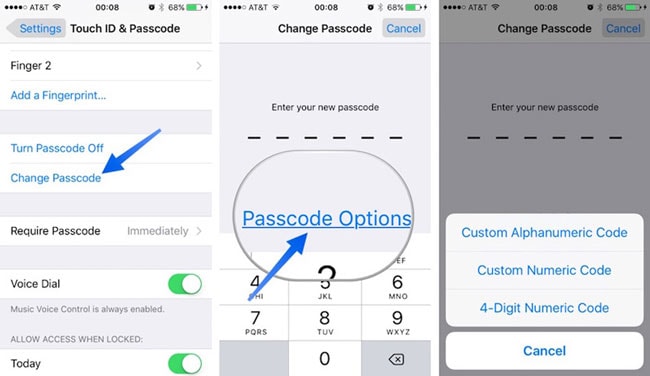
Detta kommer att återställa iPad-lösenordet med det nyligen angivna lösenordet eller lösenordet. Ändå, om du inte kommer ihåg det befintliga lösenordet för din iOS-enhet, måste du följa de nästa tre lösningarna.
Del 2: Hur återställer man iPad-lösenordet genom att återställa det med iTunes?
Om du har en uppdaterad version av iTunes kan du återställa din enhet genom att ansluta den till ditt system. På detta sätt kommer din enhet att återställas till fabriksinställningarna. Onödigt att säga att dina data skulle gå förlorade, men du kommer att kunna utföra ett iPad-återställningslösenord. Följ dessa steg för att lära dig hur du återställer lösenordet på iPad via iTunes.
Steg 1. Starta iTunes på ditt system och anslut iPad till den.
Steg 2. Eftersom iTunes kommer att upptäcka din enhet, välj den från enhetsikonen.
Steg 3. Gå till avsnittet ‘Sammanfattning’ på iTunes under din enhet (från den vänstra panelen).
Steg 4. Detta kommer att ge olika alternativ på den högra panelen. Klicka bara på knappen ‘Återställ iPad’.
Steg 5. Bekräfta ditt val genom att godkänna popup-meddelandet och återställ din iPad.
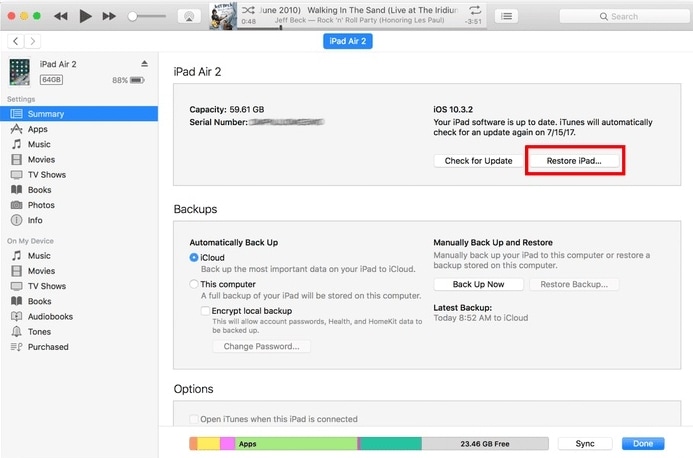
Del 3: Hur fixar jag iPad med DrFoneTool – Skärmupplåsning (iOS) och återställer iPad-lösenord?
Om du letar efter en snabb och pålitlig lösning för att utföra ett iPad-återställningslösenord, bör du försöka DrFoneTool – Skärmupplåsning (iOS). Verktyget kan användas för att lösa alla problem relaterade till din iOS-enhet. Från dödens svarta skärm till en enhet som inte svarar, det ger en hög branschframgångsfrekvens. Naturligtvis kan det också återställa iPad-lösenordet också. Allt du behöver göra är att följa en enkel genomklickningsprocess.

DrFoneTool – Skärmupplåsning (iOS)
Lås upp iPhone/iPad låsskärm utan krångel.
- Ta bort lösenordet från iPhone/iPad/iPod touch.
- Stöder alla typer av iPad-skärmlås: Face ID, aktiveringslås och 4/6-siffrig lösenord.
- Fullt kompatibel med den senaste iPhone XS och den senaste iOS.

Det är en del av DrFoneTool-verktygssatsen och är redan kompatibel med alla ledande versioner av iOS. Desktopapplikationen är för närvarande tillgänglig för både Windows och Mac också. Du kan lära dig hur du återställer iPad-lösenordet med DrFoneTool – Screen Unlock (iOS) genom att följa dessa steg:
Steg 1. Starta DrFoneTool-verktygssatsen på Windows eller Mac och välj sedan funktionen ‘Skärmupplåsning’ på startskärmen.

Steg 2. Anslut din iPad till systemet. När din enhet har identifierats klickar du på ‘Lås upp iOS-skärmen’.

Steg 3. DrFoneTool upptäcker telefondetaljerna automatiskt. Klicka på ‘Start’-knappen för att ladda ner motsvarande firmware. Vänta ett tag eftersom det kan ta några minuter.

Steg 4. När den har laddats ner klickar du på ‘Lås upp nu’. Detta kommer att starta reparationsprocessen.

Steg 5. Vänta ett tag och koppla inte bort din iPad eftersom den skulle återställas. När det är klart får du följande prompt.

Nu kan du koppla bort din enhet från datorn och använda den utan någon låsskärm.
Del 4: Hur man raderar iPad med Hitta min iPhone och återställer iPad-lösenordet?
Om du inte har tillgång till din iPad kan du också välja att fjärråterställa den med hjälp av tjänsten Hitta min iPhone. Det introducerades ursprungligen för att lokalisera en förlorad iOS-enhet. Du kan också ta hjälp av den för att utföra en iPad-lösenordsåterställning och det på distans. För att lära dig hur du återställer lösenordet på iPad, följ dessa enkla instruktioner.
Steg 1. Du kan besöka iClouds hemsida här: https://www.icloud.com/# hitta på valfri enhet för att återställa iPad-lösenordet på distans.
Steg 2. Se till att du tillhandahåller iCloud-uppgifterna för samma konto som är länkat till din låsta iPad.
Steg 3. På iClouds välkomstskärm väljer du alternativet ‘Hitta iPad (iPhone).’
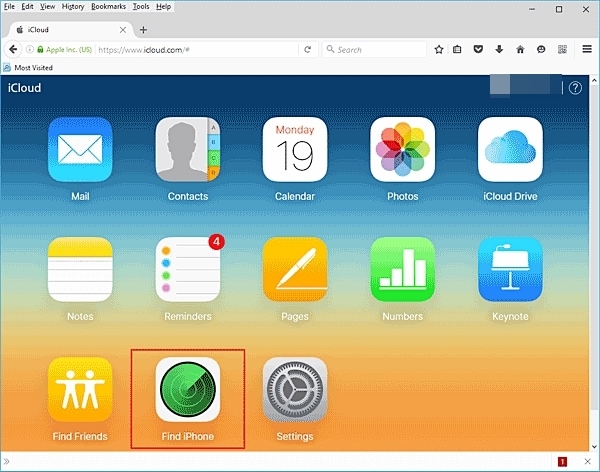
Steg 4. Det kommer att öppna ett nytt fönster. Härifrån kan du klicka på funktionen ‘Alla enheter’ och välja din iPad.
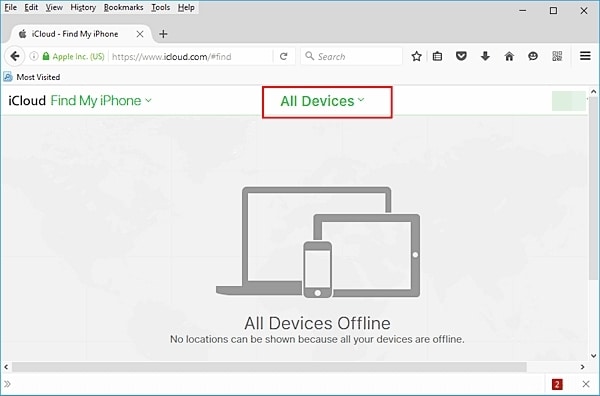
Steg 5. Detta kommer att ge några alternativ relaterade till din iPad. Klicka bara på ‘Radera iPad’ och bekräfta ditt val.
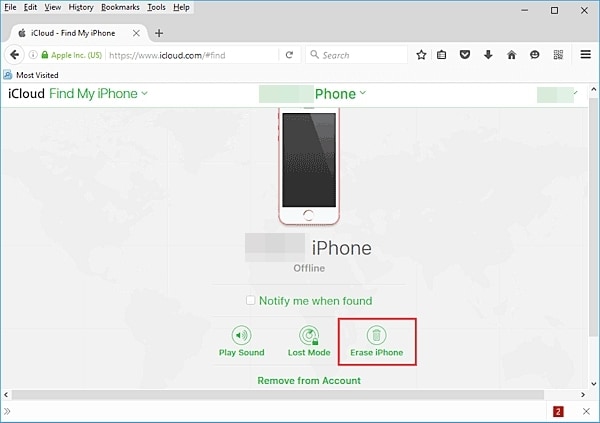
Genom att följa dessa lösningar skulle du lära dig hur du återställer iPad-lösenordet på olika sätt. Om du tycker att det är svårt att utföra en iPad-lösenordsåterställning med iTunes eller iCloud, prova DrFoneTool – Screen Unlock (iOS). Det är en mycket säker och pålitlig lösning för att snabbt och enkelt återställa iPad-lösenordet. Genom att följa instruktionerna på skärmen kan du enkelt utföra en iPad-lösenordsåterställning. Nu när du vet hur du återställer lösenord på iPad kan du lära andra och hjälpa dem att lösa denna oönskade situation.
Senaste artiklarna

